Videovrátný Doorbird v OpenHAB
Nativní podporu pro OpenHAB má videovrátný firmy Doorbird. Řešení je napájeno a připojeno UTP kabelem a má vlastní IP adresu, co vám usnadní instalaci u brány. OpenHAB je pak schopný importovat obrázky z vrátného, historii návštěv, řídit otevírání branky na tlačítko i přes telefon, v noci nerušit, sloužit jako alarm atd. atd. V tomto článku vás provedeme zapojením videovrátného Doorbird D101.
Hardware
Videovrátný Doorbird D101 nebo jiný podporovaný typ
Pi-Home - pokud nemáte, viz sekci Jak na to
Software
OpenHAB
V OpenHAB, přes rozhraní Paper UI, nainstalujeme Binding Doorbird.

Pak musíte vytvořit soubor ve složce things, například doorbird.things s následujícím obsahem. Nahraďte červené části vaší IP vrátného a správnými přihlašovacími údaji:
Thing doorbird:d101:doorbell "Doorbird D101 Doorbell" "doorbirdHost="192.168.1.XYZ",userId="username",userPassword="password",imageRefreshRate=60, doorbellOffDelay=3,motionOffDelay=30,montageNumImages=3,montageScaleFactor=35]
Poté je možné vytvořit seznam položek, např. doorbird.items ve složce items, se kterými budete chtít pracovat. Takto může vypadat soubor doorbird.items
Switch Doorbell_Pressed "Doorbell Pressed [%s]" (Doorbird) { channel="doorbird:d101:doorbell:doorbell" [profile="rawbutton-on-off-switch"] }
DateTime Doorbell_PressedTimestamp "Doorbell Pressed Timestamp [%1$tA, %1$tm/%1$td/%1$tY %1$tl:%1$tM %1$tp]" (Doorbird) { channel="doorbird:d101:doorbell:doorbellTimestamp" }
Image Doorbell_PressedImage "Doorbell Pressed Image [%s]" (Doorbird) { channel="doorbird:d101:doorbell:doorbellImage" }
Switch Doorbell_Motion "Doorbell Motion [%s]" (Doorbird) ["Switch"] { channel="doorbird:d101:doorbell:motion" }
DateTime Doorbell_MotionTimestamp "Doorbell Motion Timestamp [%1$tA, %1$tm/%1$td/%1$tY %1$tl:%1$tM %1$tp]" (Doorbird) { channel="doorbird:d101:doorbell:motionTimestamp" }
Image Doorbell_MotionDetectedImage "Motion Detected Image [%s]" (Doorbird) { channel="doorbird:d101:doorbell:motionImage" }
Switch Doorbell_Light "Doorbell Light [%s]" (Doorbird) { channel="doorbird:d101:doorbell:light", expire="5s,command=OFF" }
Switch Doorbell_OpenDoor1 "Doorbell Open Door 1 [%s]" (Doorbird) { channel="doorbird:d101:doorbell:openDoor1", expire="5s,command=OFF" }
Image Doorbell_Image "Doorbell Image [%s]" (Doorbird) { channel="doorbird:d101:doorbell:image" }
Number Doorbell_DoorbellHistoryIndex "Doorbell History Index [%.0f]" (Doorbird) { channel="doorbird:d101:doorbell:doorbellHistoryIndex" }
DateTime Doorbell_DoorbellHistoryTimestamp "Doorbell History Timestamp [%1$tA, %1$tm/%1$td/%1$tY %1$tl:%1$tM %1$tp]" (Doorbird) { channel="doorbird:d101:doorbell:doorbellHistoryTimestamp" }
Image Doorbell_DoorbellHistoryImage "Doorbell History Image [%s]" (Doorbird) { channel="doorbird:d101:doorbell:doorbellHistoryImage" }
Number Doorbell_MotionHistoryIndex "Motion History Index [%.0f]" (Doorbird) { channel="doorbird:d101:doorbell:motionHistoryIndex" }
DateTime Doorbell_MotionHistoryTimestamp "Motion History Timestamp [%1$tA, %1$tm/%1$td/%1$tY %1$tl:%1$tM %1$tp]" (Doorbird) { channel="doorbird:d101:doorbell:motionHistoryTimestamp" }
Image Doorbell_MotionHistoryImage "Motion History Image [%s]" (Doorbird) { channel="doorbird:d101:doorbell:motionHistoryImage" }
Image Doorbell_DoorbellMontage "Doorbell History Montage [%s]" (Doorbird) { channel="doorbird:d101:doorbell:doorbellMontage" }
Image Doorbell_MotionMontage "Motion History Montage [%s]" (Doorbird) { channel="doorbird:d101:doorbell:motionMontage" }
Poté si vytáhněte jednotlivé položky, nejlépe v HABpanel UI.

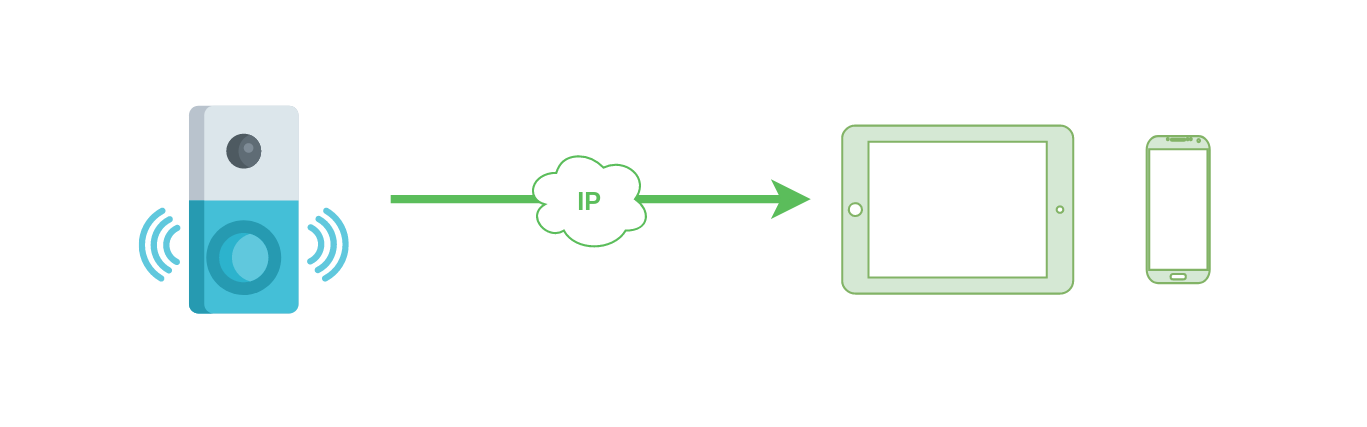










Přidat komentář